Illustrator设计紫色立体效果的企业LOGO(2)
文章来源于 优设,感谢作者 白套白 给我们带来经精彩的文章!设计教程/矢量教程/Illustrator教程2020-03-19
步骤 05 5.1 分别选中4个区域,关闭描边,填充颜色修改为渐变 5.2 在渐变面板修改颜色,注意调整渐变的位置和方向 步骤 06 6.1 分别选中剩下的4个区域,关闭描边,填充色修改为渐变 6.2 在渐变面板修改颜色,注意调
步骤 05
5.1 分别选中4个区域,关闭描边,填充颜色修改为渐变
5.2在渐变面板修改颜色,注意调整渐变的位置和方向
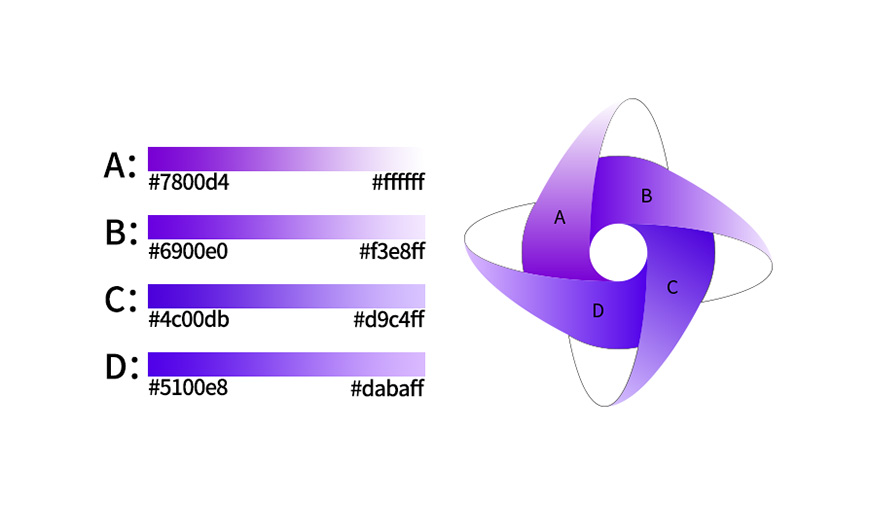
步骤 06
6.1分别选中剩下的4个区域,关闭描边,填充色修改为渐变
6.2在渐变面板修改颜色,注意调整渐变的位置和方向
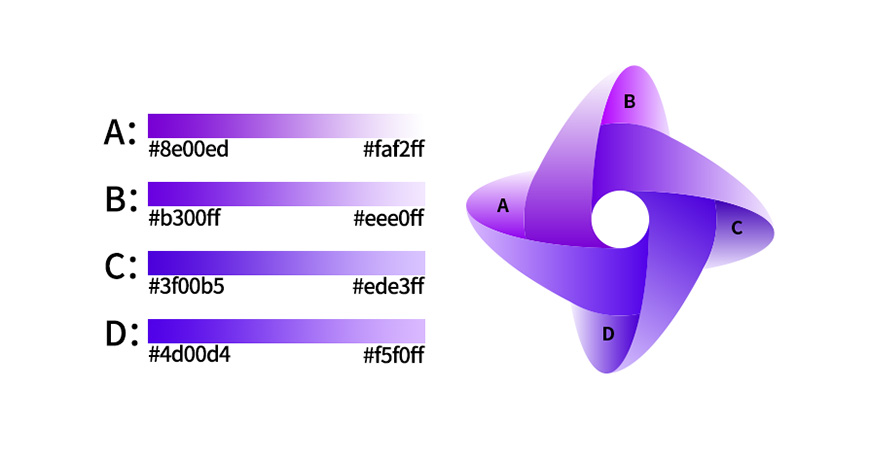
步骤 07
7.1选中所有形状,复制一份,将复制的形状移动到旁边,关闭填充,打开描边,利用钢笔工具绘制如下图左所示的曲线
7.2使用形状生成器分区域合并,其余三个区域操作相同
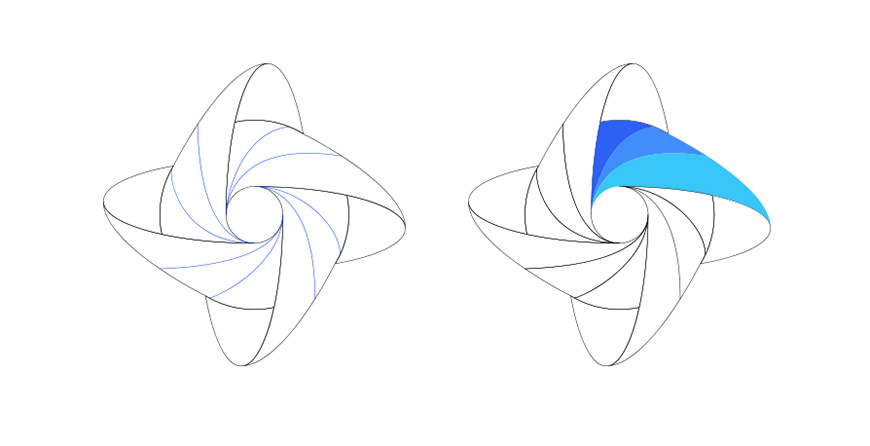
步骤 08
8.1选中蓝色描边区域,使用钢笔工具绘制出如下图左曲线,使用形状生成器生成形状
8.2其余3个形状操作相同,完成后选中所有形状,关闭描边,填充颜色为黑色,并降低不透明度
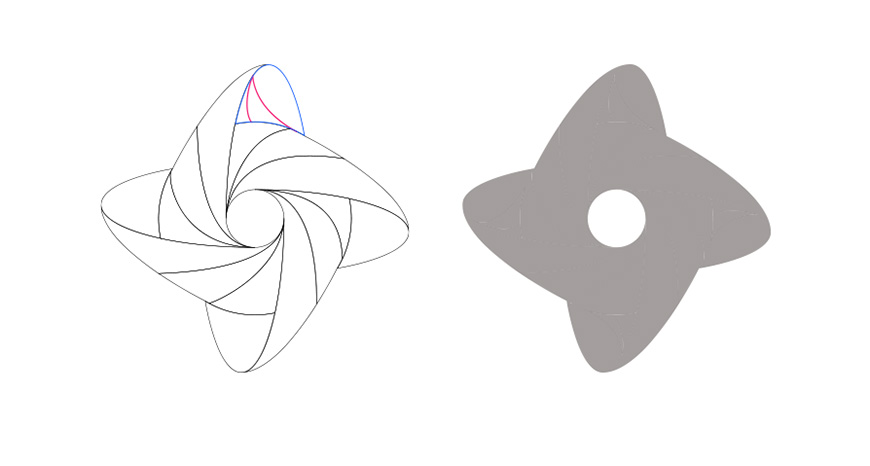
步骤 09
9.1将上一步完成的形状移动到原图上,并根据呈现效果的不同修改不透明度
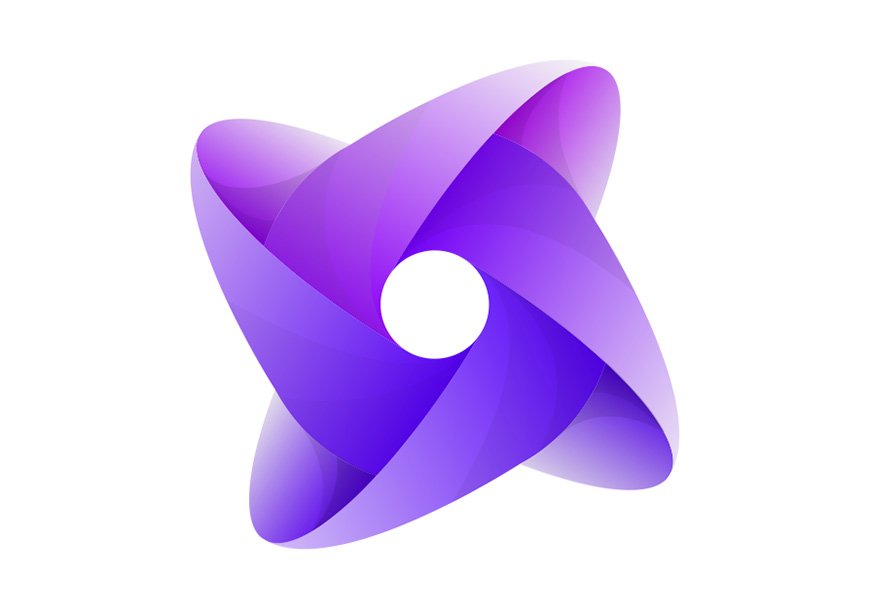
 情非得已
情非得已
推荐文章
-
 Illustrator绘制扁平化风格的建筑图2020-03-19
Illustrator绘制扁平化风格的建筑图2020-03-19
-
 Illustrator制作扁平化风格的电视机2020-03-18
Illustrator制作扁平化风格的电视机2020-03-18
-
 Illustrator绘制渐变风格的建筑场景插画2020-03-12
Illustrator绘制渐变风格的建筑场景插画2020-03-12
-
 佩奇插画:用AI绘制卡通风格的小猪佩奇2019-02-26
佩奇插画:用AI绘制卡通风格的小猪佩奇2019-02-26
-
 插画设计:AI绘制复古风格的宇航员海报2019-01-24
插画设计:AI绘制复古风格的宇航员海报2019-01-24
-
 房屋插画:AI绘制圣诞节主题的房屋插画2019-01-21
房屋插画:AI绘制圣诞节主题的房屋插画2019-01-21
-
 圣诞插画:AI绘制简约风格圣诞节插画2019-01-21
圣诞插画:AI绘制简约风格圣诞节插画2019-01-21
-
 灯塔绘制:AI绘制的灯塔插画2019-01-21
灯塔绘制:AI绘制的灯塔插画2019-01-21
-
 时尚船锚:AI绘制鲜花装饰的船锚图标2019-01-18
时尚船锚:AI绘制鲜花装饰的船锚图标2019-01-18
-
 扁平宝箱图形:AI绘制游戏中常见的宝箱2019-01-18
扁平宝箱图形:AI绘制游戏中常见的宝箱2019-01-18
热门文章
-
 Illustrator制作复古风格的邮票效果2021-03-10
Illustrator制作复古风格的邮票效果2021-03-10
-
 Illustrator制作复古风格的邮票效果
相关文章2112021-03-10
Illustrator制作复古风格的邮票效果
相关文章2112021-03-10
-
 Illustrator设计简洁的乒乓球主题页面
相关文章8532020-09-28
Illustrator设计简洁的乒乓球主题页面
相关文章8532020-09-28
-
 Illustrator绘制扁平化风格的室内效果图
相关文章15042020-03-19
Illustrator绘制扁平化风格的室内效果图
相关文章15042020-03-19
-
 Illustrator绘制扁平化风格的建筑图
相关文章7132020-03-19
Illustrator绘制扁平化风格的建筑图
相关文章7132020-03-19
-
 Illustrator快速的设计复杂的箭头
相关文章2542020-03-19
Illustrator快速的设计复杂的箭头
相关文章2542020-03-19
-
 Illustrator制作卡通风格的法国建筑图
相关文章6122020-03-18
Illustrator制作卡通风格的法国建筑图
相关文章6122020-03-18
-
 Illustrator绘制以手为装饰的字体海报
相关文章2722020-03-18
Illustrator绘制以手为装饰的字体海报
相关文章2722020-03-18
-
 Illustrator绘制扁平化风格的办公室插画
相关文章9502020-03-12
Illustrator绘制扁平化风格的办公室插画
相关文章9502020-03-12
